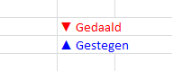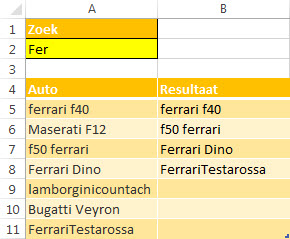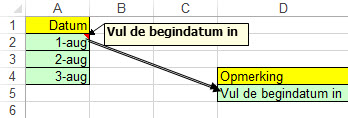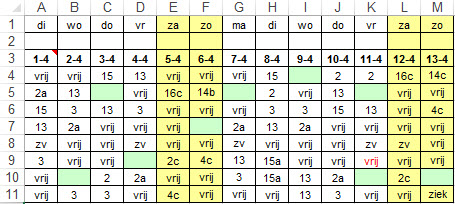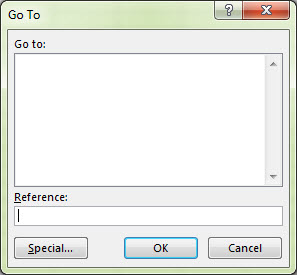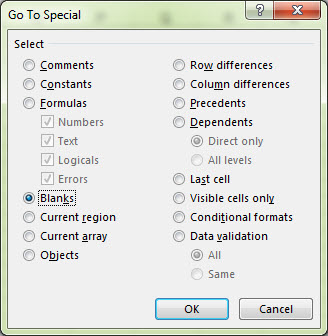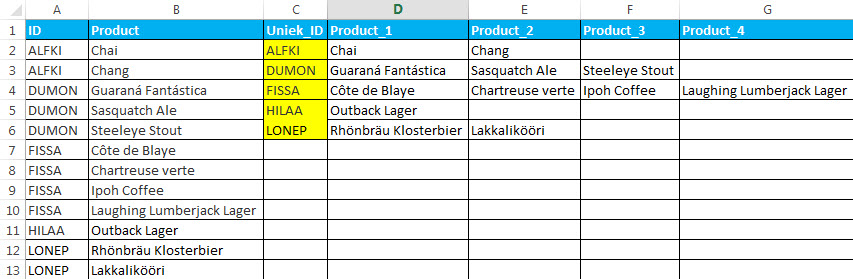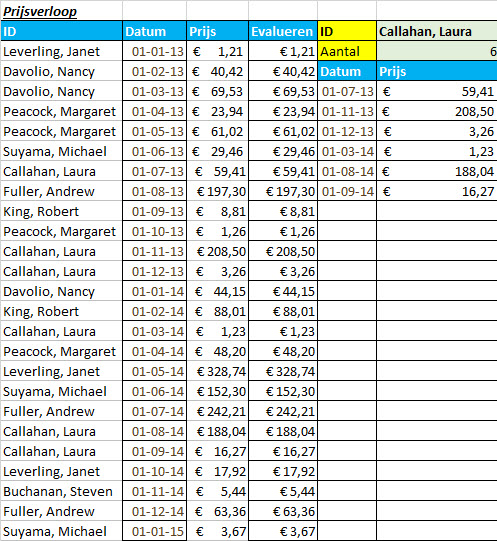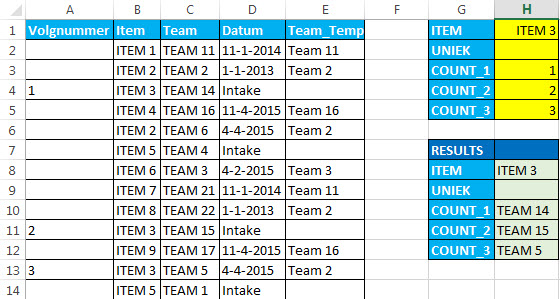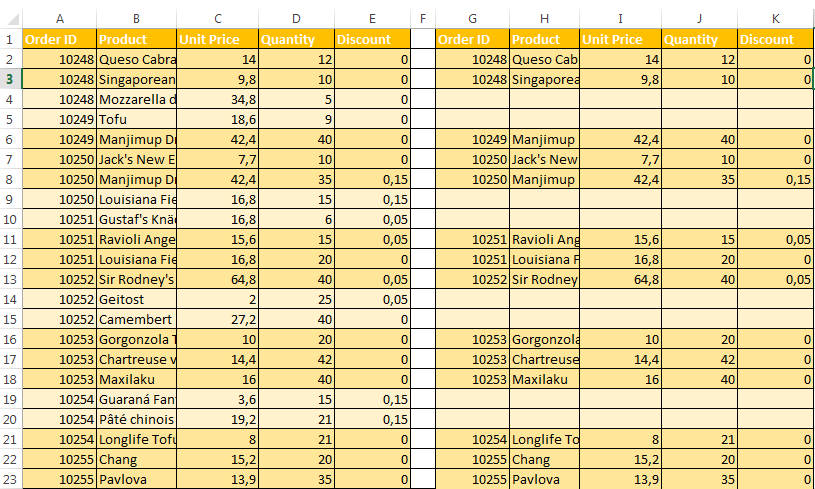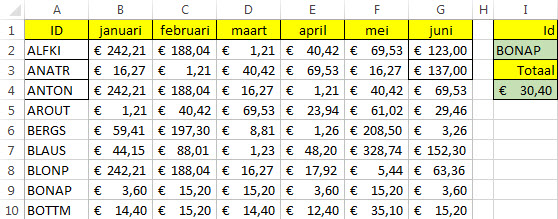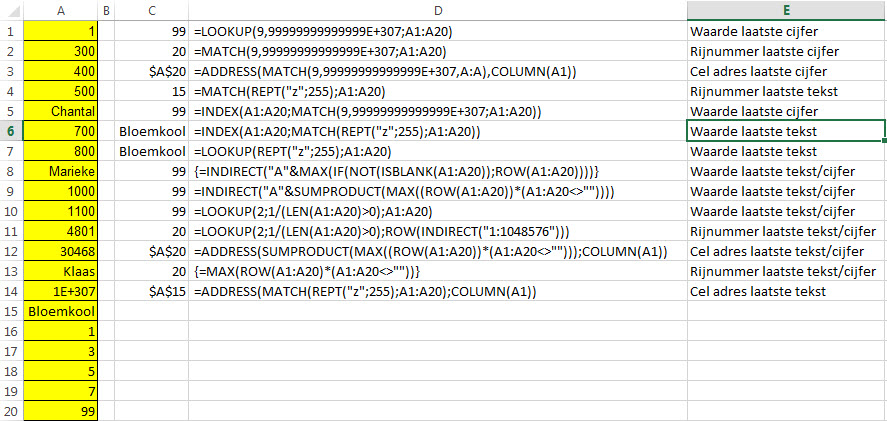Om speciale tekens weer te geven of in cellen te plaatsen met VBA kun je gebruik maken van de ChrW functie. Kies in Excel Insert Symbol en kies bij Lettertype: Arial. Laten we het Euro-teken kiezen €. In het venster rechtsonder genaamd Tekencode staat de Hex-code namelijk 20AC
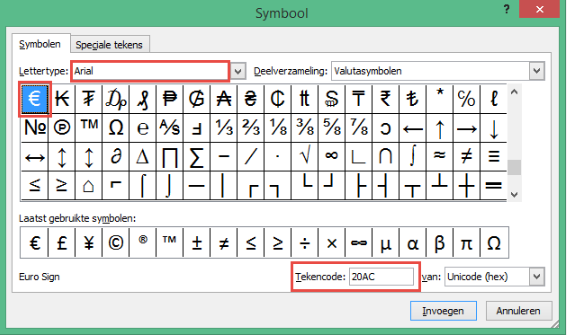
Deze code kun je gebruiken om in Cel A1 het €-teken te krijgen:
Range(“A1”) = ChrW(&H20AC)
Let op ! ! ! De Hex-code wordt vooraf gegaan door &H
Meer experimenteren? Gebruik het Venster Direct, te bereiken via de toetscombinatie:
Alt+F11
Ctrl+G
Voer het volgende in en druk op Enter:
debug.print ChrW(&H20AC)
Resultaat: €
Je kunt ook dit doen. Voer in en dan Enter:
?&H20AC
Resultaat: €
Het vraagteken ? doet hetzelfde als debug.print.
Je kunt die Hex-code veranderen in een getal. Voer in en dan Enter:
S = “&H20AC” : ?Val(S)
Resultaat: 8364
Of van getal naar Hex-code. Voer in en dan Enter:
?Hex(8364)
Resultaat: 20AC
Tekens die vaak gevraagd worden zijn die driehoekjes die aangeven of iets is gestegen of gedaald.
Voorbeeld:
Sub special_character()
ActiveCell.Value = ChrW(&H25BC) & " Gedaald"
ActiveCell.Font.Color = vbRed
ActiveCell.Offset(1, 0).Value = ChrW(&H25B2) & " Gestegen"
ActiveCell.Offset(1, 0).Font.Color = vbBlue
End Sub